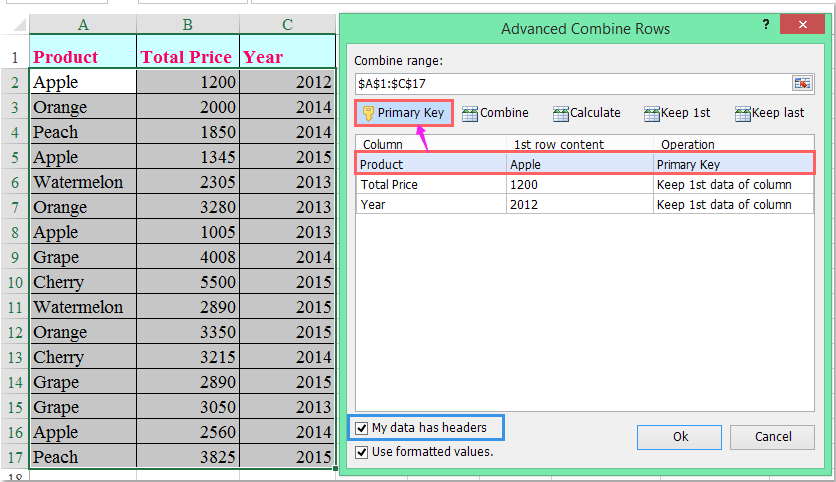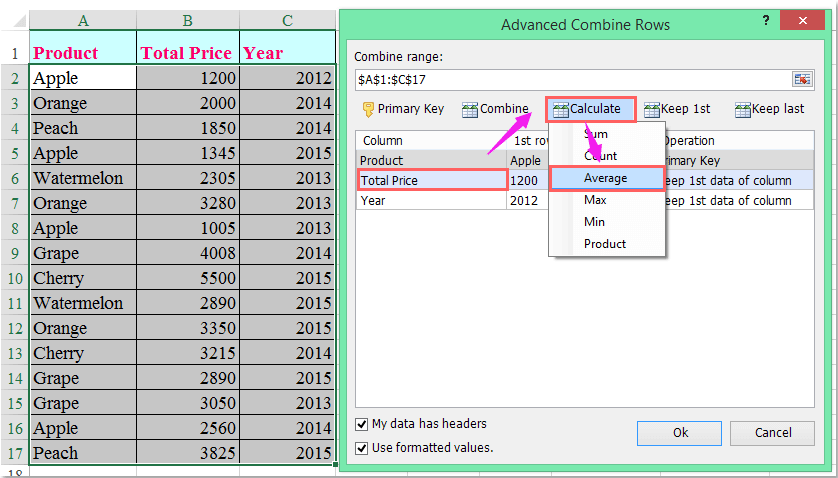كيفية حساب متوسط القيم بناءً على النص في عمود آخر في Excel؟
إذا كان لديك مجموعة بيانات حيث يحتوي أحد الأعمدة على فئات أو عناصر وعمود آخر يحتوي على قيم عددية، وتريد حساب متوسط القيم العددية بناءً على عناصر محددة في العمود الأول، ستساعدك هذه الدليل. على سبيل المثال، إذا كان العمود A يحتوي على أسماء المنتجات والعمود B يحتوي على الأسعار الإجمالية، يمكنك حساب متوسط السعر لكل منتج كما هو موضح في لقطة الشاشة أدناه. وسيعرض لك هذا الدليل طريقتين: باستخدام الصيغ واستخدام Kutools لـ Excel.
حساب متوسط القيم بناءً على النص في عمود آخر باستخدام الصيغ
حساب متوسط القيم بناءً على النص في عمود آخر باستخدام Kutools لـ Excel
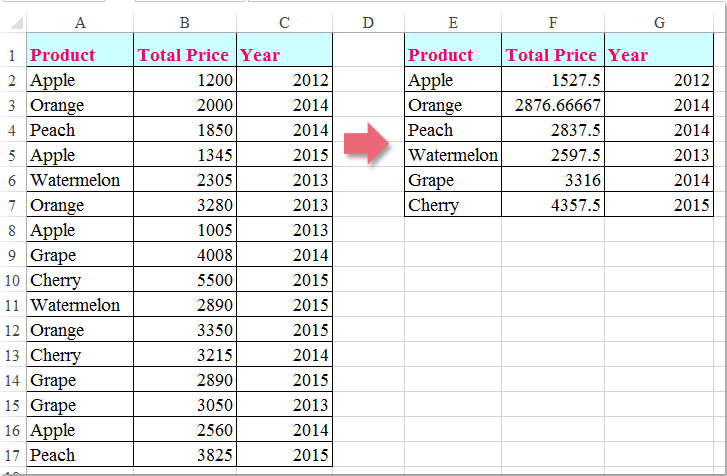
حساب متوسط القيم بناءً على النص في عمود آخر باستخدام الصيغ
لحساب المتوسط بناءً على بيانات عمود آخر، قد تساعدك الصيغ التالية، يرجى القيام بما يلي:
1. أولاً، يجب عليك استخراج القيم الفريدة من العمود A، يرجى تطبيق هذه الصيغة المصفوفة: =IFERROR(INDEX($A$2:$A$17, MATCH(0,COUNTIF($E$1:E1, $A$2:$A$17), 0)),"") في خلية فارغة، E2 على سبيل المثال، ثم اضغط على Ctrl + Shift + Enter معًا للحصول على النتيجة الصحيحة، انظر لقطة الشاشة:
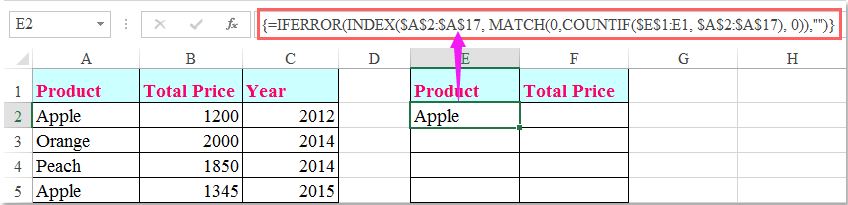
ملاحظة: في الصيغة أعلاه، A2:A17 هي القائمة التي تريد استخراج القيم الفريدة منها، E1 هي الخلية الأولى من العمود الذي تريد وضع نتائج الاستخراج فيه.
2. ثم اسحب مقبض التعبئة لأسفل لاستخراج جميع القيم الفريدة حتى يتم عرض خلية فارغة، انظر لقطة الشاشة:

3. بعد استخراج القيم الفريدة من العمود A، الآن يجب عليك استخدام هذه الصيغة: =AVERAGEIF($A$2:$A$17,E2,$B$2:$B$17) في الخلية F2 لحساب متوسط المنتج “Apple”، ثم اسحب مقبض التعبئة لأسفل إلى الخلايا التي تريد تطبيق هذه الصيغة عليها، وسيتم حساب متوسط القيم بناءً على نص معين دفعة واحدة، انظر لقطة الشاشة:
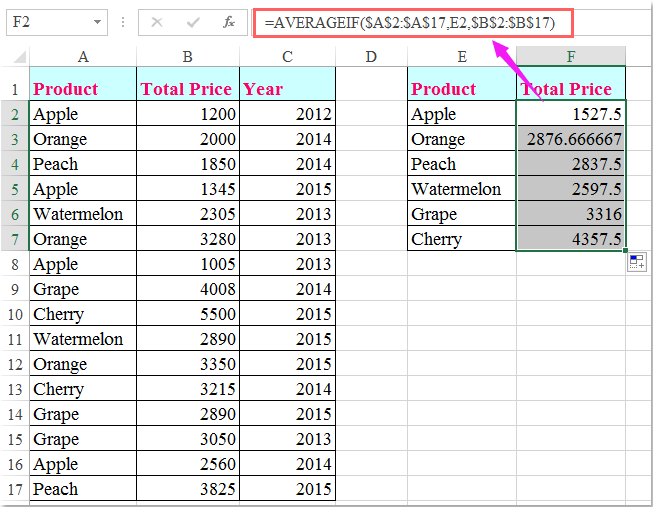
ملاحظة: في هذه الصيغة: A2:A17 هي البيانات الأصلية التي تحتوي على النص المحدد الذي تريد حساب المتوسط بناءً عليه، E2 هي القيمة الفريدة التي قمت باستخراجها، وB2:B17 هو عمود السعر الإجمالي الذي تريد حساب المتوسط له.
حساب متوسط القيم بناءً على النص في عمود آخر باستخدام Kutools لـ Excel
إذا كان لديك Kutools لـ Excel، باستخدام أداة دمج متقدم للصفوف الخاصة به، يمكنك بسرعة دمج، جمع، ومتوسط القيم المقابلة من عمود واحد بناءً على بيانات عمود آخر.
بعد تثبيت Kutools لـ Excel، يرجى القيام بما يلي:( تنزيل مجاني لـ Kutools لـ Excel الآن! )
1. حدد نطاق البيانات الذي تريد استخدامه.
2. انقر فوق Kutools > دمج وتقسيم > دمج متقدم للصفوف، انظر لقطة الشاشة:

3. في مربع الحوار دمج متقدم للصفوف، انقر فوق العمود الذي يحتوي على القيمة المحددة التي تريد حساب المتوسط بناءً عليها، ثم انقر فوق الرئيسية لتعيينه كمفتاح رئيسي، انظر لقطة الشاشة:
نصائح: إذا كانت اختيارك يتضمن رؤوساً، يرجى تحديد الخيار البيانات تحتوي على رؤوس.
4. استمر بالنقر فوق عمود آخر الذي تريد حساب المتوسط له، ثم انقر فوق حساب > متوسط، انظر لقطة الشاشة:
5. بعد الانتهاء من الإعدادات، يرجى النقر فوق زر موافق، وسيتم حساب متوسط السعر الإجمالي بناءً على نفس البيانات في العمود A، انظر لقطة الشاشة:

Kutools لـ Excel - قم بتعزيز Excel بأكثر من 300 أدوات أساسية. استمتع بميزات ذكاء اصطناعي مجانية بشكل دائم! احصل عليه الآن
عرض: حساب متوسط القيم إذا كان عمود آخر يحتوي على نص معين باستخدام Kutools لـ Excel
أفضل أدوات الإنتاجية لمكتب العمل
عزز مهاراتك في Excel باستخدام Kutools لـ Excel، واختبر كفاءة غير مسبوقة. Kutools لـ Excel يوفر أكثر من300 ميزة متقدمة لزيادة الإنتاجية وتوفير وقت الحفظ. انقر هنا للحصول على الميزة الأكثر أهمية بالنسبة لك...
Office Tab يجلب واجهة التبويب إلى Office ويجعل عملك أسهل بكثير
- تفعيل تحرير وقراءة عبر التبويبات في Word، Excel، PowerPoint، Publisher، Access، Visio وProject.
- افتح وأنشئ عدة مستندات في تبويبات جديدة في نفس النافذة، بدلاً من نوافذ مستقلة.
- يزيد إنتاجيتك بنسبة50%، ويقلل مئات النقرات اليومية من الفأرة!
جميع إضافات Kutools. مثبت واحد
حزمة Kutools for Office تجمع بين إضافات Excel وWord وOutlook وPowerPoint إضافة إلى Office Tab Pro، وهي مثالية للفرق التي تعمل عبر تطبيقات Office.
- حزمة الكل في واحد — إضافات Excel وWord وOutlook وPowerPoint + Office Tab Pro
- مثبّت واحد، ترخيص واحد — إعداد في دقائق (جاهز لـ MSI)
- الأداء الأفضل معًا — إنتاجية مُبسطة عبر تطبيقات Office
- تجربة كاملة لمدة30 يومًا — بدون تسجيل، بدون بطاقة ائتمان
- قيمة رائعة — وفر مقارنة بشراء الإضافات بشكل منفرد